Felhasználói hozzáférés korlátozása és a Windows 7 testreszabási beállításainak érvényesítése
Korábban, megmutattuk hogyan akadályozhatja meg a PC-felhasználókat az Internetkapcsolat tulajdonságai párbeszédpanel elérésében, hogy ne változtassák meg a DHCP-beállításokat és a DNS-kiszolgáló címét. A beépített Microsoft Management Console beépülő modul használatával hívta Helyi csoportházirend-szerkesztő, meghatározhatja a rendszerkomponensek széles körű használati korlátozásait, hogy korlátozza a felhasználók hozzáférését az alapvető rendszerbeállításokhoz, valamint a vizuális konfigurációkhoz. A korábbi Windows verziókhoz hasonlóan a Windows 7 segítségével megakadályozható, hogy a PC-felhasználók megváltoztassák az alapértelmezett vagy a megadott Asztalot Testreszabási beállítások, ideértve a témabeállításokat, a képernyővédőt, a hangokat, az asztal hátterét és más vizuális képeket stílusokat. Ez a bejegyzés bemutatja az alkalmazás egyszerű módját felhasználói hozzáférési korlátok a személyre szabásról és a vizuális stílusokról, annak megakadályozása érdekében, hogy a PC-felhasználók módosítsák a beállításokat.
A következő lépésekhez rendszergazdaként kell bejelentkezni a Windows 7 rendszerbe. Ha még nincs bejelentkezve rendszergazdaként, akkor először jelentkezzen ki, majd jelentkezzen be újra a Windows rendszergazdai fiókján keresztül. A bejelentkezés után hozza létre a Windows 7 Start Search elemet és írja be csoport politika vagy gpedit.msc a Helyi csoportházirend-szerkesztő.

A Helyi Csoportházirend-szerkesztőnek két kategóriája van, nevezetesen Számítógép konfigurációja és Felhasználói konfiguráció. Az alapértelmezett testreszabási beállítások megváltoztatásához bontsa ki Felhasználói konfiguráció ezt követi adminisztratív sablonok. Most kattintson a gombra Vezérlőpult kiválaszt Testreszabás beállító mappa. Ez megnyitja a testreszabáshoz kapcsolódó összes beállítást a főablakban, lehetővé téve az alapértelmezett beállítások megváltoztatását és a követelményeknek megfelelő korlátozások alkalmazását.

Az Testreszabás A beállító oldal számos asztali testreszabási objektumot tartalmaz, beleértve a színsémát, a témát, az ablakokat & gombok vizuális stílusok, képernyőkímélő, ablak színe és megjelenése, asztali háttér, egérmutatók és több. Ha például vissza szeretné vonni az Asztali háttér párbeszédpanel hozzáférését, akkor csak nyissa meg a Az asztali háttér megváltoztatásának megakadályozása lehetőséget, és válassza a lehetőséget Bekapcsolt opció, amely korlátozza a felhasználót az asztali háttérkép megváltoztatásához.

Hasonlóképpen megakadályozhatja, hogy a szokásos felhasználói fiókok tulajdonosai megváltoztassák a képernyővédőt, ha kikapcsolják a Képernyővédő engedélyezése választási lehetőség. Ezenkívül, ha egy speciális képernyővédőt szeretne érvényesíteni az összes felhasználói fiókra, nyissa meg az Erősség specifikus elemet képernyőkímélő, válassza az Engedélyezve lehetőséget, majd adja meg a képernyővédő fájlt, amelyet használni szeretne a felhasználó számára fiókok. Attól eltekintve egy speciális vizuális stílusú fájl érvényesítése a hálózaton keresztül, lehetősége van egy adott téma betöltésére, megakadályozva a felhasználókat az egérmutatók, az asztali ikonok, az ablak színének és megjelenésének megváltoztatásában.
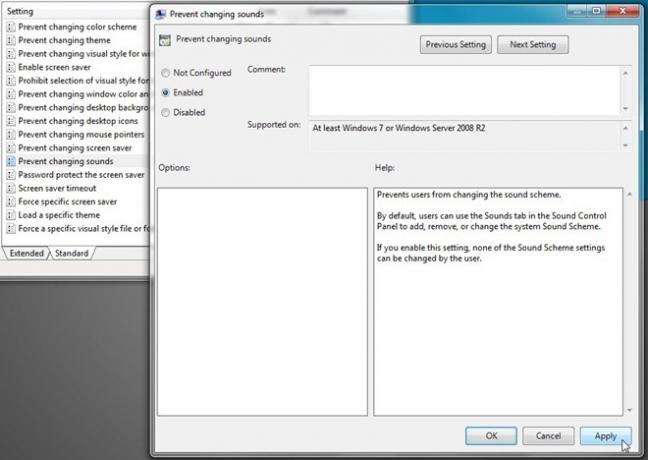
Amikor a PC-felhasználók megnyílnak Testreszabás párbeszédpanelen az asztal háttérének, az alapértelmezett Windows hang stb. megváltoztatásához, ezek a lehetőségek szürkén jelennek meg. Itt érdemes megemlíteni, hogy a Windows hozzáférési korlátozásaitól eltérően, a személyre szabott beállítások nem kérik a felhasználót, hogy írja be az adminisztrátori jelszót a folytatáshoz.
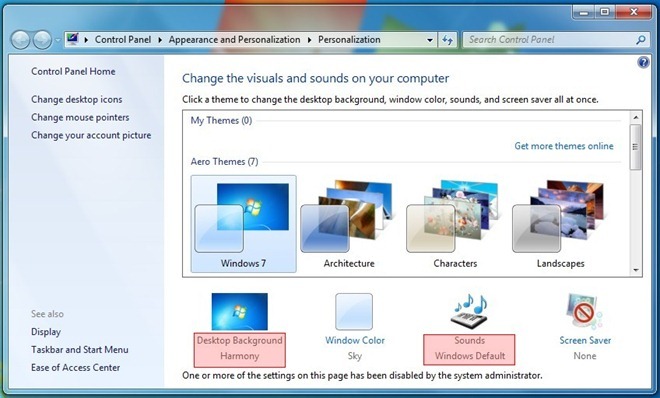
Abban az esetben, ha egy meghatározott képernyővédőt kényszerített, a szokásos felhasználói fióktulajdonos nem fogja tudni megváltoztatni az előre meghatározott képernyővédőt. A következő képernyőkép a szürkén jelenik meg Képernyőkímélő legördülő menü.

A Testreszabási beállítás mappa számos módosított asztali és vizuális testreszabási beállítást tartalmaz, és korlátozza a személyre szabási objektumok beállításaihoz való hozzáférést. Érdemes átnéznie útmutatóunkat a felhasználók számára a Vezérlőpult elérésének megakadályozása.
Keresés
Legutóbbi Hozzászólások
Állítsa le az egérmutatót a csúszásról a másodlagos monitorra a Windows 8 rendszerben
A Windows 8 testreszabási menüjét több monitor befogadására tervezt...
Split szöveges fájlok alapján egy egyedi elválasztó aprítólista
Gyakran nehéz lehet nagyon nagy fájlokat küldeni az interneten, vag...
Könnyen kivonhat több ikont a Windows bármely fájljából
Korábban sokféle eszközt és alkalmazást mutattunk be a fájlok, mapp...



